WebRTC-läckor blir allt mer oroa i dag. Även personer som använder VPN-webbläsarförlängningar är sårbara för utnyttjandet och kan eventuellt äventyra deras lokala identitet och integritet. Om du någonsin har besökt en webbplats och gett denbehörighet att få åtkomst till din mikrofon eller webbkamera, kan du ha avslöjat din identitet utan att ens veta om det. Det bästa sättet är att inaktivera WebRTC i din webbläsare innan det händer igen.
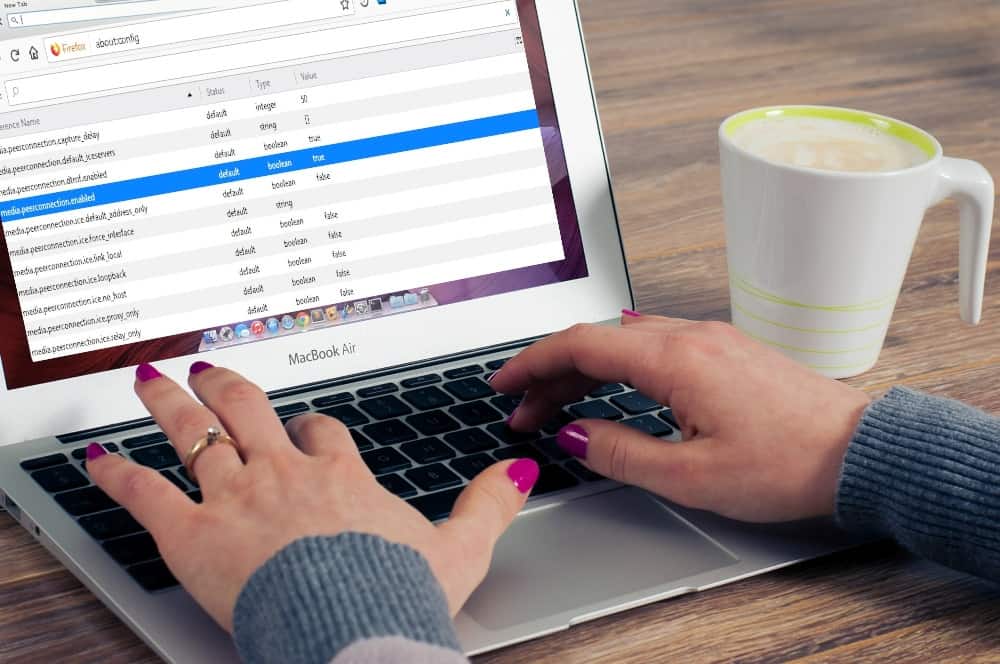
Lyckligtvis är det inte så svårt att görainaktivera WebRTC i Chrome, Firefox, Opera, Yandex och andra webbläsare. Med några minuter av din tid kan du skydda din IP-adress på alla dina enheter genom att fixa farliga WebRTC-läckor. Du kan till och med uppgradera för att hitta en säkrare webbläsare så att dina data förblir säkra till varje pris! Läs vidare för vår fulla guide om hur du inaktiverar WebRTC i din favoritwebbläsare på ett snabbt och enkelt sätt.
Hur du får en gratis VPN i 30 dagar
Om du behöver ett VPN en kort stund när du till exempel reser, kan du få vårt högst rankade VPN gratis. ExpressVPN inkluderar en 30-dagars återbetalningsgaranti. Du måste betala för prenumerationen, det är faktiskt, men det tillåter full åtkomst i 30 dagar och sedan avbokar du för full återbetalning. Deras inga frågor ställda avbokningsregler lever upp till dess namn.
Grunderna i WebRTC-läckor
WebRTC, eller web realtidskommunikation, är enöppet källkodsprojekt som inleddes 2011 som syftar till att förse webbläsare och mobilappar med ett enkelt gränssnitt för utbyte av ljud och video. Den största fördelen är att plugins eller tillägg från tredje part inte behövs för att använda detta protokoll, men det leder också till vissa skrämmande nackdelar.
Om WebRTC-sårbarheter
De flesta människor associerar WebRTC-problem med VPN. Detta är lite förvirrande, eftersom VPN inte är där problemet ligger, det är i webbläsarna själva. Vissa VPN kan och adressera WebRTC-läckor specifikt, men i stort sett har ditt VPN inte mycket att göra med den här sårbarheten, och de kan inte heller skydda dig som standard.
Ett bra sätt att titta på det är att tänka på ett VPN somen privat tunnel till internet. Allt du gör på din dator, från webbläsning till spel, filmströmning och molnlagring, krypteras och anonymiseras innan den lämnar enheten. Denna tunnel garanterar din integritet oavsett vem som försöker spåra dina data.
WebRTC-sårbarheter är som någon som smuglarett litet paket genom denna privata tunnel. De gör det möjligt för externa webbplatser du delar ljud eller video med att sniffa ut din riktiga offentliga IP-adress, även om du är ansluten via ett VPN. Det är värre att de flesta webbläsarutvidgningar misslyckas med att upptäcka WebRTC-attacker, även skriptblockerare av hög kvalitet.
Testning för WebRTC-läckor
För att noggrant testa din enhet för WebRTC-läckor,du vill köra en sårbarhetssökning både med och utan att ditt VPN är anslutet. Detta hjälper dig att avgöra om du är säker när du använder din webbläsare så att du kan vidta lämpliga försiktighetsåtgärder för att hålla data säkra.
- Öppna din favorit webbläsare och gå till ipleak.net
- Vänta en stund för att testerna ska köras automatiskt.
- Titta på avsnittet som säger Dina IP-adresser - WebRTC-upptäckt
- Om rutan visar en IP-adress påverkar sårbarheten din webbläsare.
- Öppna din VPN-programvara och anslut till en säker server.
- Ladda om WebRTC-läcktestet. Visas en offentlig IP-adress? Det betyder att du har en integritetsläcka.
- Om avsnittet säger "Ingen läcka" både med och utan VPN är du bra att gå.
Hur du inaktiverar WebRTC i Chrome, Firefox, Opera, Yandex
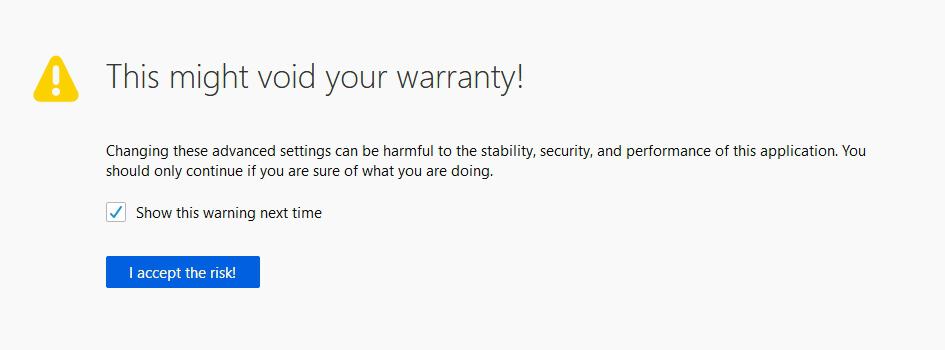
Inaktivera WebRTC-funktioner i fyra av världenshuvudsakliga webbläsare är en enkel affär. På bara några minuter kan du korrigera WebRTC-läckor, fixa sårbarheter och låsa din identitet för säkrare webbläsning på alla enheter.
Chrome WebRTC läcker
Chrome erbjuder för närvarande inte en standardmetod för inaktivering av WebRTC. Du kan antingen växla till Firefox för att få denna funktion, eller följa tilläggsmetoden som beskrivs nedan.
Om du använder en skrivbordsversion av Chrome,ladda ner antingen WebRTC Network Limiter eller WebRTC Leak Prevent-tillägg för att stoppa WebRTC-sårbarheter och effektivt inaktivera det i din webbläsare. Lägg till tillägget genom att besöka länkarna ovan och klicka på knappen "Lägg till Chrome" längst upp till höger. Tillägget kommer att ladda ner och aktivera automatiskt, så att du kan hålla dig säker från WebRTC-sårbarheter.
Om du använder Chrome på en mobil enhet kan du inte installera tilläggarna ovan. Öppna istället en tom flik och ange följande URL: chrome: // flags / # disable-WebRTC Rulla ner till där det står "WebRTC STUN originhuvud", tryck sedan för att inaktivera det. Spara ändringarna genom att trycka på relansstartknappen nedan.
Firefox WebRTC sårbarheter
Firefox är en av de få webbläsarna som faktiskt låter dig inaktivera WebRTC utan att installera programvara från tredje part eller delta i några typer av hacks. Att göra detta är också säkert och chockerande enkelt.
Öppna en tom flik och skriv about: config i URL-fältet och tryck sedan på enter. En varning kommer att visa att "detta kan ogiltiga garantin". Lmarkera kryssrutan aktiverad bredvid “visa den här varningen nästa gång”, klicka sedan på det blå "Jag accepterar risken!" för att fortsätta.
Nästa skärm kommer att fyllas med förvirrande poster. Men du letar bara efter en: media.peerconnection.enabled Skriv detta direkt i sökrutan längst upp i fönstret och en enda post ska dyka upp. Dubbelklicka på inställningen och värdet kommer att ändras till "falskt".
Observera att denna fix fungerar både på skrivbords- och mobilversionerna i webbläsaren, så att du kan vara helt läckfri oavsett var du surfar.
Opera WebRTC
Den nyare versionen av Opera körs på en modifieradChromium-motor, vilket ger den fullständig tillgång till Chromes webbutik. Du kan installera nästan alla tillägg byggda för Chrome och köra dem bra i Opera. Detta betyder att det är lätt att följa Chrome WebRTC-lappinstruktionerna ovan för att fixa läckor med en lätt tredjepartsförlängning.
Som ett alternativ erbjuder Opera en inbyggd metod för att inaktivera WebRTC-funktionen. Skriv i webbläsarens URL-fält about: config och tryck på enter. Gå till inställningar och välj visa avancerade inställningar. Klick Sekretess och säkerhet, se sedan var det står WebRTC. Välj Inaktivera icke-proxyerad UDP och spara dina ändringar.
Yandex WebRTC
Att inaktivera WebRTC i Yandex är också ganska enkelt. Öppna webbläsaren och gå till tilläggssektioner. Rulla ner och klicka på Yandex webbläsartilläggskatalog knapp. Skriv in namnet på en bra WebRTC-blockerare (föreslår vi WebRTC-kontroll) och sök efter det. När resultaten dyker upp klickar du på plugin-programmet Klicka på Lägg till i Yandex-webbläsaren att installera det. Bekräfta nedladdningen och klicka sedan på ikonen bredvid URL-fältet till aktivera WebRTC-läcksskydd.
Inaktivera WebRTC i andra webbläsare
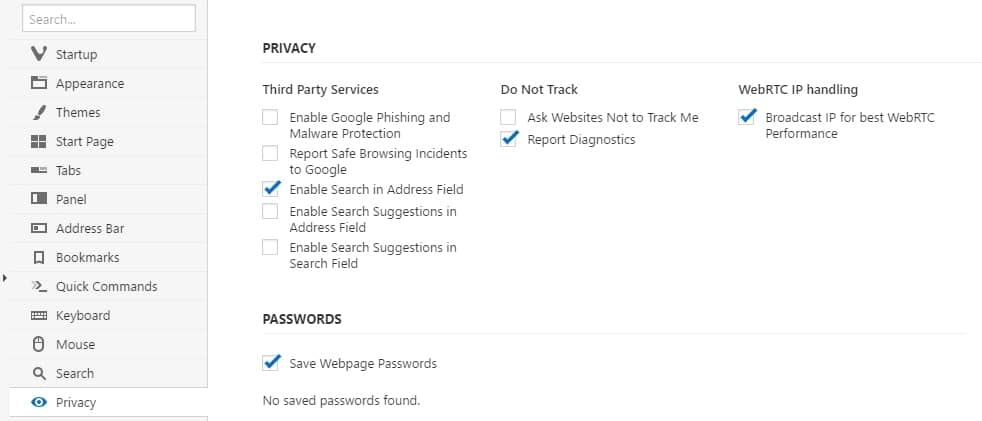
Chrome, Firefox och Yandex är inte de enda webbläsarna på marknaden. Om du använder en annan mjukvara, antingen på skrivbordet eller mobilen, följ guiderna nedan för att fixa WebRTC-läckan för gott.
Vivaldi
Vivaldi är baserat på Chromium-motorn och ärkan köra nästan alla tillägg designade för Chrome. Detta innebär att du faktiskt kan följa WebRTC-lappningsråd som listas under Chrome-avsnittet ovan för att fixa sårbarheten och surfa på ett säkert sätt.
Vivaldi stöder också WebRTC-läcksskydd inbyggt i sina sekretessinställningar. Öppna upp konfigurationsskärm och klicka på Fliken för integritet. Till höger ser du en rubrikmärkt WebRTC IP-hantering. Ta bort rutan nedan bredvid där det står Sänd IP för bästa WebRTC-prestanda. Detta åtgärdar sårbarheten på ett ögonblick.
Modig webbläsare
Modig är baserad på Chromium men gör det för närvarande intestödjer Chrome-tillägg. Den goda nyheten är att du inte behöver programvara från tredje part för att inaktivera WebRTC-sårbarheter i Brave, den har en fix direkt ur rutan.
Öppna modiga och navigera till Inställningar> Sköldar> Fingeravtrycksskydd. Under den första rullgardinsmenyn Välj Blockera alla fingeravtryck. Detta kommer att inaktivera WebRTC-kommunikation och stoppa potentiella läckor.
Alternativt, gå till Inställningar> Säkerhet> WebRTC IP-hanteringspolicy och välj Inaktivera UDP som inte är tillåtet. Detta kommer att säkerställa dubbelt säkert att WebRTC-läckor tas om hand. Du kan också följa båda metoderna för ökad sekretess om du vill.
Denna fix fungerar på de flesta versioner av Brave,inklusive mobilreleaser. Vissa iOS-användare rapporterar problem med WebRTC som fortfarande är aktiva efter att ha följt dessa instruktioner. Brave arbetar med en patch för att lösa problemet, så se till att hålla webbläsaren uppdaterad.
Safari
Som standard blockerar Safari webbplatser från åtkomstdin kamera och mikrofon, vilket gör WebRTC-frågor nästan okända. Du kan ändå inaktivera funktionen för fullständig integritet, bara om något går fel.
Öppna Safari och gå till Safari> Inställningar. Välj Avancerad flik. Markera rutan längst ner där det står Visa utvecklingsmeny. Stäng inställningsfönstret och navigera till Utveckla> Experimentella funktioner. Leta efter det alternativ som heter Ta bort Legacy WebRTC API och välj det för att stänga WebRTC-läckor.
Om du använder Safari på iPhone eller iPad, öppna inställningar app och bläddra ner. Navigera till Safari> Avancerat> Experimentella funktioner. Leta efter brytaren märkt Ta bort Legacy WebRTC API och knacka på den så att den blir grön.
Microsoft Edge
Microsoft tillåter inte användare att inaktiveraWebRTC-funktion. Det finns inte heller några tillägg eller hackor du kan distribuera för att åtgärda sårbarheten. Vi rekommenderar att du byter till en alternativ webbläsare om möjligt. Om du inte kan det finns en enda sekretessinställning som du kan använda som kan skära ned på WebRTC-läckor, även om det är långt ifrån en fix.
Skriv i URL-fältet i din Edge-webbläsare om: flags och tryck på enter. Kontrollera alternativet markerat Dölj min lokala IP-adress via WebRTC-anslutningar och spara dina ändringar.
Bästa VPN: er för att säkra din webbläsare
Du kan inaktivera WebRTC i din webbläsare, men detskyddar dig inte från alla onlinefara. Att lägga till ett VPN till mixen garanterar bättre integritet, bättre säkerhet och en övergripande förbättrad onlineupplevelse. Här är våra rekommendationer för de bästa VPN: n som prioriterar säkerhet:
1 - ExpressVPN
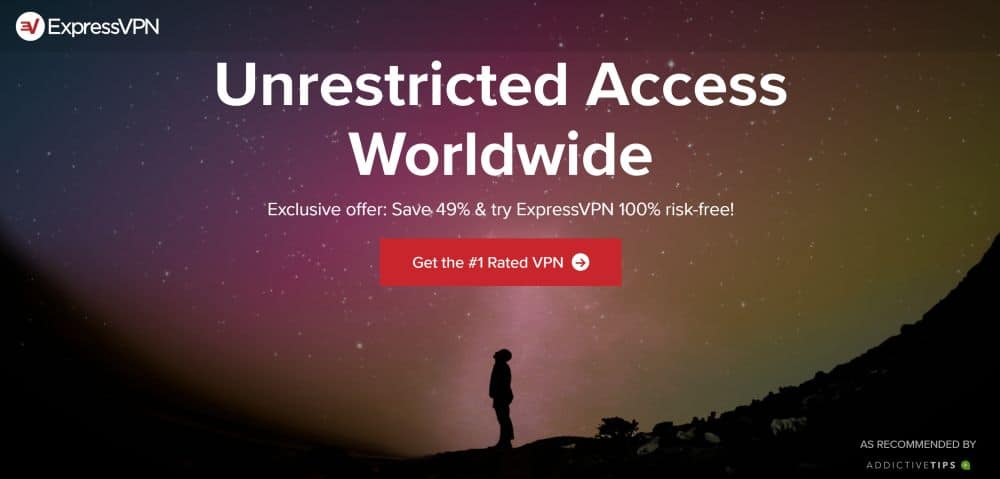
ExpressVPN är en av de snabbaste och mestpålitliga VPN: er, och det är perfekt för att bevara din online anonymitet. Det är enkelt att logga in och hålla sig säker med företagets skyddsfunktioner med ett klick, och du har tillgång till ett otroligt snabbt nätverk med över 2 000 servrar i 94 olika länder.
Oavsett om du laddar ner filer på din dator eller surfar på webben på en mobil enhet låter ExpressVPN dig ansluta och säkra din identitet på ett ögonblick.
Med ExpressVPN är all din informationsäkras med militärklass 256-bitars AES-kryptering och stöds av en strikt nollloggningspolicy för trafik, DNS-förfrågningar och IP-adresser. Information förblir skyddad av en automatisk dödsbrytare och funktioner för att förebygga DNS-läckor också. ExpressVPN är också ett av få VPN som kan skydda dig från WebRTC-sårbarheter som standard. Starta bara appen och låt den köras i bakgrunden för fullständig online-säkerhet.
För mer information om detta VPN och dess fantastiska sekretessfunktioner, kolla in vår ExpressVPN-granskning.
- Avblockerar USA: s Netflix, BBC iPlayer och andra streamingtjänster
- Super snabba servrar (minimal hastighetsförlust)
- Spännande tillåtet
- Strikt policy för icke-loggar
- Bra stöd (chatt dygnet runt).
- Max 3 samtidiga anslutningar
- Något dyrare än vissa andra alternativ.
2 - NordVPN
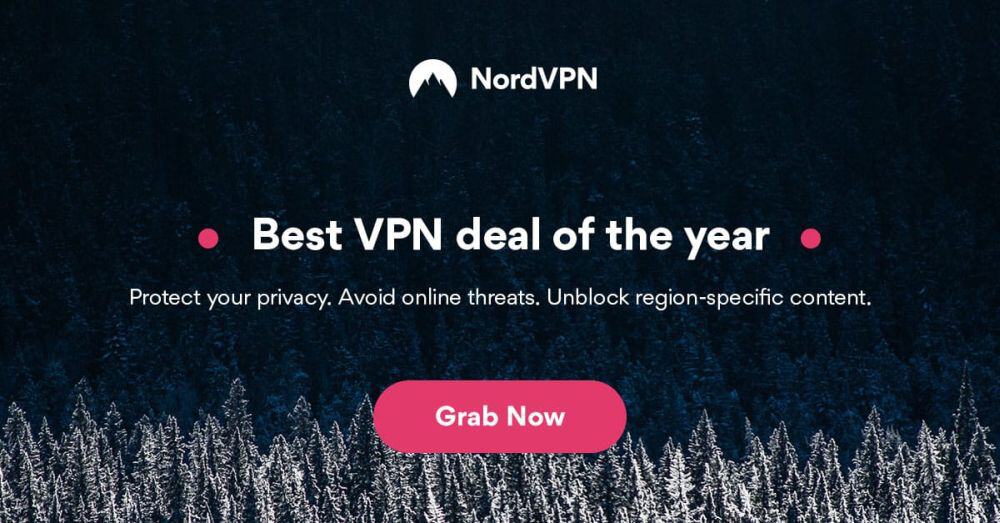
NordVPN är en snabb, säker och extremt populärVPN som otaliga användare litar på varje dag för att hålla sina data säkra. Genom att gå med ger du direkt tillgång till ett av de största nätverken i branschen, för närvarande över 5 000 servrar i 61 länder, med nya noder läggs till nästan varje dag.
NordVPN levererar också exklusiva sekretessfunktioner som dubbelkryptering, skydd mot DDoS-attacker och lökrutning över VPN.
Deras programvara levereras med allt du behöverhåll dig säker på alla enheter, från PC till Mac, Linux, iOS och mer. Du får också 256-bitars AES-kryptering, DNS-läcksskydd, en automatisk kill-switch och en noll-loggningspolicy som täcker tidsstämplar, DNS-förfrågningar, IP-adresser och trafik. NordVPN skyddar dig också från WebRTC-läckage som standard, oavsett om du använder den dedikerade appen eller en plugin i webbläsaren.
Läs mer om NordVPN-upplevelsen i vår fullständiga granskning av NordVPN.
- Mycket prisvärda planer
- Över 5 400 servrar i 61 länder
- Torrenting / P2P är uttryckligen tillåtet
- Baserat i Panama
- Support för livechatt.
- Vissa servrar kan vara opålitliga
- Det kan ta 30 dagar att bearbeta återbetalningar.
3 - Cyberghost
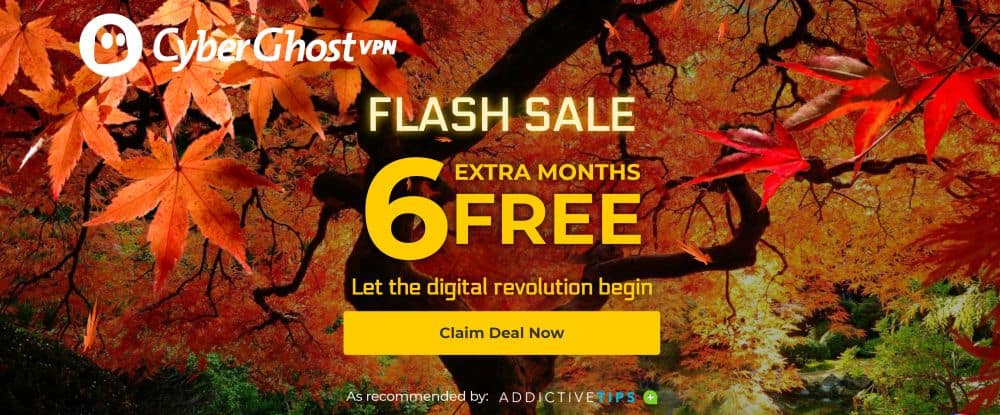
CyberGhost levererar en fantastisk VPN-upplevelseanvändare av alla erfarenhetsnivåer kan uppskatta. Det är snabbt, otroligt enkelt att använda, ultrasäker och det körs på alla dina favoritapparater, inklusive iPhone, iPad, Android-smartphones, Android-surfplattor, datorer, Mac, etc. Så snart du registrerar dig har du tillgång till CyberGhosts massiva nätverk med över 3 300 servrar i 60 länder, alla med obegränsad data och inga hastighetsbegränsningar.
CyberGhosts sekretessfunktioner håller dig säkermed 256-bitars AES-kryptering på all data, en noll-loggningspolicy för trafik, tidsstämplar och IP-adresser, och både DNS-läckskydd och en automatisk dödsbrytare. Dessa funktioner döljer din identitet när du går online, så att du kan ansluta med helt krypterad data och en anonym IP-adress.
Läs mer om CyberGhosts snabba hastigheter och smarta sekretessfunktioner i vår kompletta CyberGhost-granskning.
- SPECIAL ERBJUDANDE: 79% RABATT
- Snabb, konstant hastighet
- 7 samtidiga anslutningar
- Ingen loggpolicy
- 45-dagars pengar tillbaka-pengar tillbaka.
- IPv6 WebRTC-läcka i macOS
- Vissa streamingwebbplatser kan inte blockeras.
4 - PrivateVPN
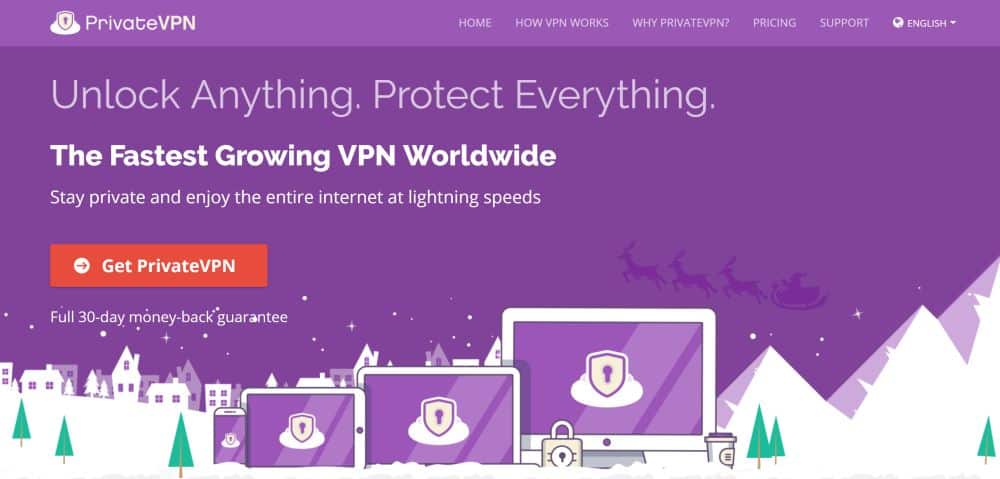
PrivateVPN är en pålitlig, respekterad, stark ochsäker VPN. Tjänsten gör det enkelt att hålla dina data och identitet säker. Allt du behöver göra är att klicka för att ansluta och du är redo att njuta av webben. Med PrivateVPN kan du surfa och strömma med full sekretess på en mängd olika enheter, inklusive PC, iOS, Android och Mac, allt tack vare företagets lätta och lättanvända programvara.
PrivateVPN driver ett litet men säkert nätverk av100 servrar i 59 olika länder. Data låses ned med 256-bitars AES-kryptering för att hålla din anslutning säker, och en automatisk dödsbrytare och DNS-läckeskydd tillsammans med en noll loggningspolicy för trafik säkerställer att din integritet aldrig är i fara.
Läs mer om PrivateVPNs fantastiska funktioner i vår kompletta PrivateVPN-granskning.
Slutsats
WebRTC-sårbarheter är en skrämmande möjlighetför många användare, särskilt de som är oroliga för sin integritet online. Att inaktivera funktionen i de mest populära webbläsarna är dock extremt enkelt. Med några minuter av din tid och en bra VPN som körs i bakgrunden kan du surfa och strömma på webben med fullständigt förtroende.
Känner du till andra tips för att inaktivera WebRTC i din favoritwebbläsare? Dela dina tankar i kommentarerna nedan!
Hur du får en gratis VPN i 30 dagar
Om du behöver ett VPN en kort stund när du till exempel reser, kan du få vårt högst rankade VPN gratis. ExpressVPN inkluderar en 30-dagars återbetalningsgaranti. Du måste betala för prenumerationen, det är faktiskt, men det tillåter full åtkomst i 30 dagar och sedan avbokar du för full återbetalning. Deras inga frågor ställda avbokningsregler lever upp till dess namn.













kommentarer